- Terkadang, Windows 10 bisa terlalu bersemangat dalam hal fitur keamanan dan privasi.
- Jika OS Anda bersikeras Anda perlu memberikan izin administrator untuk menghapus folder, berikut adalah beberapa perbaikan cepat untuk diterapkan.
- Mungkin itu tua yang bagus akses ditolak peringatan yang mencegah Anda menghapus file Anda? Kami juga membantu Anda - lihat ini Panduan Penghapusan File.
- Jangan malu untuk menjelajahi kami Pusat Pemecahan Masalah Windows 10 demikian juga.
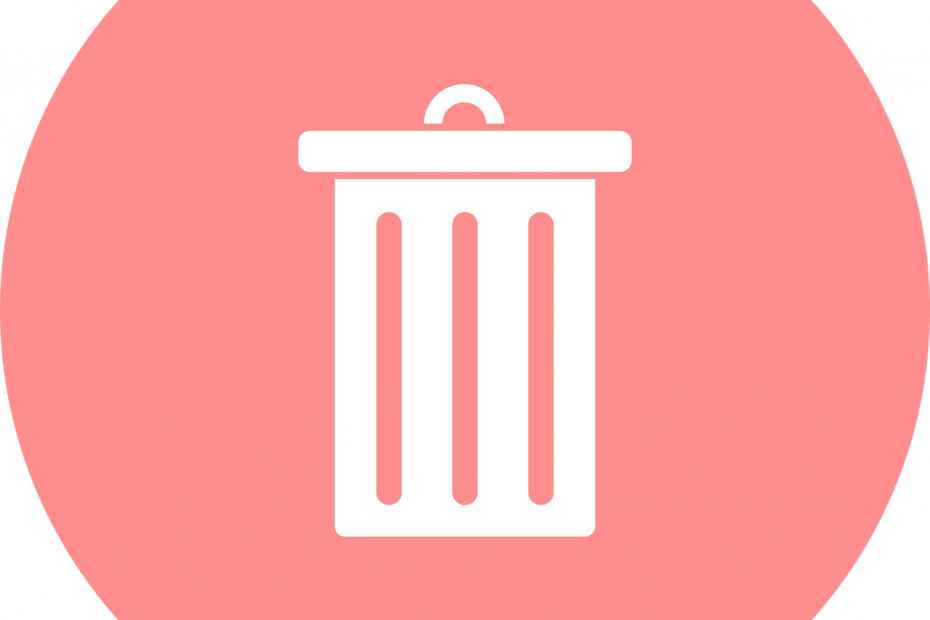
- Unduh Alat Perbaikan PC Restoro yang dilengkapi dengan Teknologi yang Dipatenkan (tersedia paten sini).
- Klik Mulai Pindai untuk menemukan masalah Windows yang dapat menyebabkan masalah PC.
- Klik Perbaiki Semua untuk memperbaiki masalah yang memengaruhi keamanan dan kinerja komputer Anda
- Restoro telah diunduh oleh 0 pembaca bulan ini.
kesalahan Anda harus memberikan izin administrator untuk menghapus folder ini muncul sebagian besar karena fitur keamanan dan privasi dari Windows 10 sistem operasi.
Beberapa tindakan mengharuskan pengguna untuk menyediakan administrator izin untuk menghapus, menyalin, atau bahkan mengganti nama file atau mengubah pengaturan.
Izin tersebut mencegah pengguna yang tidak sah tetapi juga sumber eksternal seperti skrip mengakses data sistem.
Banyak pengguna Windows telah melaporkan bahwa mereka telah melihat ini kesalahan. Jadi jangan khawatir, dalam artikel ini Anda akan menemukan beberapa solusi berharga untuk menyelesaikan masalah Anda.
Bagaimana cara mendapatkan izin administrator untuk menghapus folder?
- Ambil kepemilikan folder
- Gunakan perangkat lunak pihak ketiga
- Nonaktifkan Kontrol Akun Pengguna
- Aktifkan akun Administrator bawaan
- Gunakan SFC
- Gunakan Mode Aman
1. Ambil kepemilikan folder
- Arahkan ke folder yang ingin Anda hapus, klik kanan dan pilih Properti.
- Pilih Keamanan tab dan klik Maju tombol.
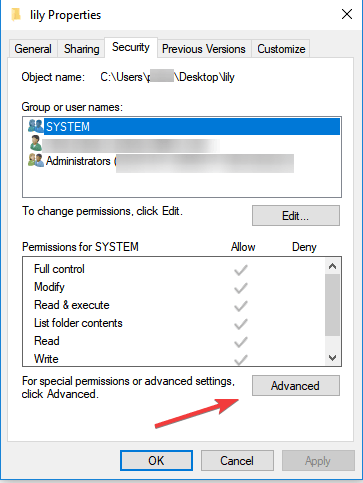
- Klik Perubahan terletak di bagian depan file Pemilik dan klik pada Maju tombol.
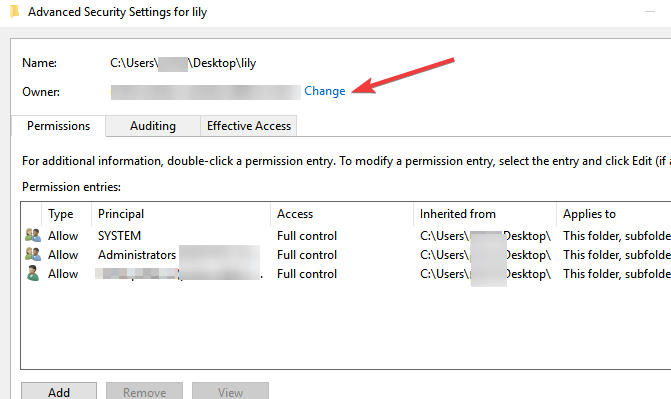
- Dalam Pilih halaman pengguna atau grup, klik Maju untuk memilih akun mana yang tersedia.
- Klik Cari sekarang lalu pilih pengguna yang ingin Anda transfer kepemilikannya.
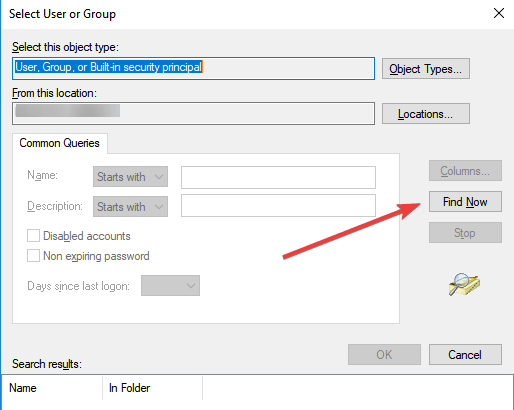
- Klik kanan pada folder dan klik Properti
- Navigasikan ke Keamanan tab dan klik Maju
- Di bawah Izin tab, klik Menambahkan lalu klik Pilih Kepala Sekolah untuk menambahkan akun Anda.
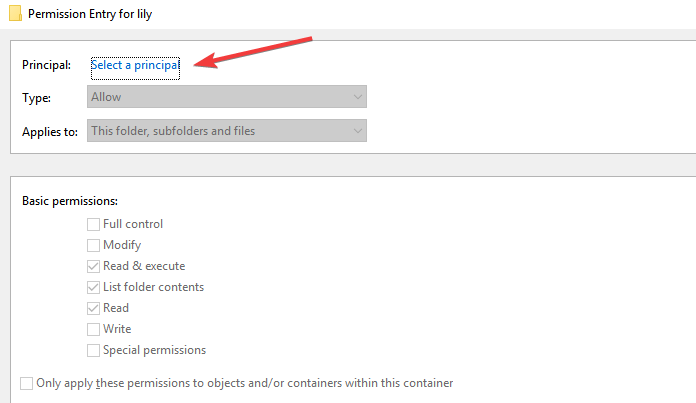
- Klik Maju lalu klik Cari sekarangtombol untuk mendaftar semua akun yang izinnya dapat diberikan.
- Temukan akun Anda dari daftar dan klik baik dan simpan perubahannya.
Ini adalah metode termudah dan mungkin cocok untuk sebagian besar orang dalam memecahkan kesalahan ini. Untuk melakukan ini, Anda perlu melakukan langkah-langkah di atas.
Jika solusi ini tampaknya terlalu rumit, Anda juga dapat menemukan info tambahan tentang cara mengambil kepemilikan file atau folder di Windows 10 dari kami artikel khusus.
2. Gunakan perangkat lunak pihak ketiga
Anda selalu dapat mencoba menggunakan perangkat lunak pihak ketiga untuk menghapus file untuk menghapus file rusak yang tidak dapat dihapus oleh Windows.
Alat yang direkomendasikan di bawah ini adalah program penghapus yang kuat dengan fitur canggih yang dirancang untuk menghapus file di semua jenis perangkat Windows.
Perangkat lunak ini memiliki fungsi bawaan yang secara rutin menghapus jejak sistem dari PC Anda.
File sementara ini dibuat oleh OS Anda saat proses sedang berjalan dan mereka menghabiskan ruang penyimpanan, memengaruhi kinerja sistem Anda.
Dengan menghapusnya, solusinya akan meningkatkan kecepatan komputer Anda dan meningkatkan pemanfaatan ruang penyimpanan.
Jalankan Pemindaian Sistem untuk menemukan potensi kesalahan

Unduh Restoro
Alat Perbaikan PC

Klik Mulai Pindai untuk menemukan masalah Windows.

Klik Perbaiki Semua untuk memperbaiki masalah dengan Teknologi yang Dipatenkan.
Jalankan Pemindaian PC dengan Alat Perbaikan Restoro untuk menemukan kesalahan yang menyebabkan masalah keamanan dan perlambatan. Setelah pemindaian selesai, proses perbaikan akan mengganti file yang rusak dengan file dan komponen Windows yang baru.
Selain itu, ini menghapus ruang penyimpanan yang tidak digunakan setelah Anda menghapus file, melindungi data sensitif dari pemulihan yang tidak diinginkan.
Dengan cara ini, ketika Anda menghapus file dan mengosongkan Recycle Bin, menggunakan standar penghapusan khusus, perangkat lunak memastikan setiap file terpotong dan dihapus secara permanen.
Dengan fungsi penjadwalannya, Anda dapat memprogram alat untuk menghapus file, folder, dan semua jenis jejak secara otomatis, termasuk yang berasal dari aktivitas internet, aplikasi, atau sistem Anda.

Stellar Bitraser untuk File
Jaga agar perangkat Anda tetap aman dan bersih dengan perangkat lunak penghapus file tepercaya ini!
3. Nonaktifkan Kontrol Akun Pengguna
- Cari UAC di kotak Mulai pencarian dan kemudian tekan Memasukkan untuk menavigasi ke Ubah pengaturan Kontrol Akun Pengguna jendela.
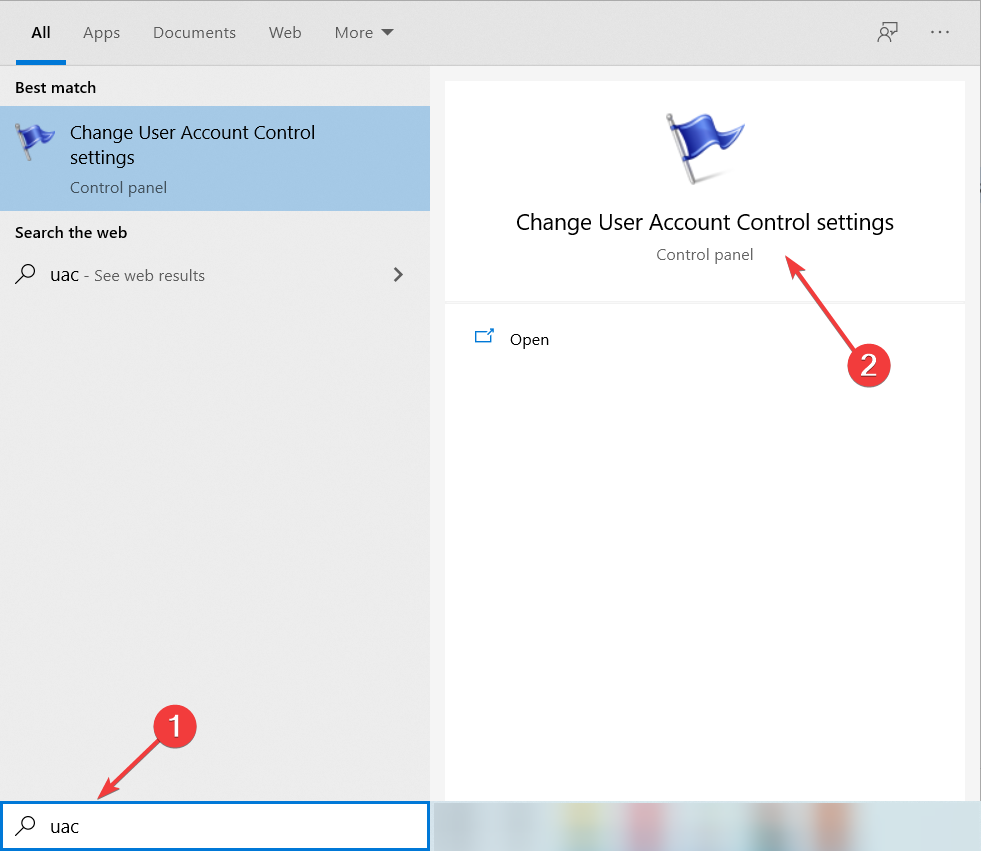
- Di bagian bawah pengaturan, pindahkan penggeser ke Jangan pernah memberi tahu.
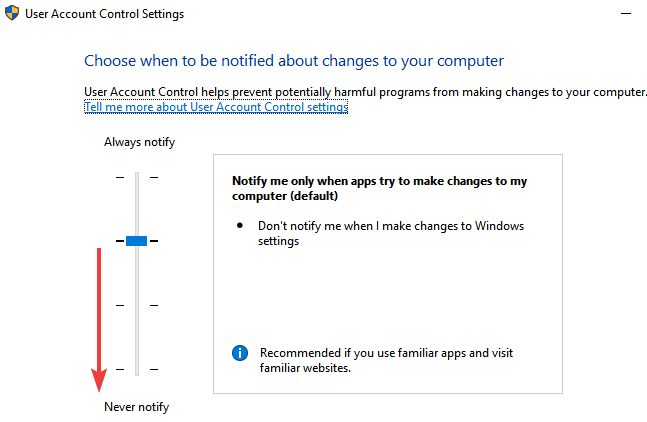
- Mengulang kembali komputer Anda.
Jika Anda mengambil kepemilikan folder tetapi masih tidak dapat dihapus, hal berikutnya yang dapat Anda coba adalah mematikan turn Kontrol Akun Pengguna karena terkadang dapat memblokir izin.
Pastikan untuk mengaktifkannya kembali setelah Anda menghapus file:
Catatan: Setelah Anda menyelesaikan Tugas Anda, ubah penggeser menjadi Beri tahu saya hanya ketika program mencoba membuat perubahan pada komputer saya.
- BACA SELENGKAPNYA: Jika Anda tertarik dengan cara mengelola UAC Anda di Windows 10, lihat panduan bermanfaat ini.
4. Aktifkan akun Administrator bawaan
Jika solusi yang dijelaskan di atas tidak membantu Anda memecahkan masalah, hal berikutnya yang harus Anda coba adalah mengaktifkan akun administrator bawaan:
- Ketik CMD di kotak pencarian dan kemudian klik kanan untuk Jalankan sebagai administrator

- Di Prompt Perintah, salin dan tempel perintah berikut:
administrator pengguna bersih / aktif: ya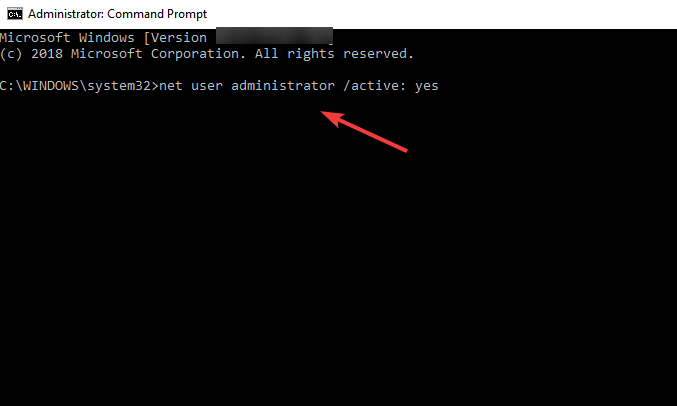
- Ketik perintah berikut:
administrator pengguna bersih, lalu tekan ENTER, di manatag harus diganti dengan kata sandi yang ingin Anda atur ke akun administrator - Mengulang kembali komputer Anda
- BACA JUGA: Jika Anda mengalami kesulitan mengakses Command Prompt sebagai admin, maka Anda sebaiknya melihat lebih dekat pada panduan ini.
5. Gunakan SFC
SFC (Pemeriksa Berkas Sistem) adalah alat Windows bawaan yang dapat Anda gunakan untuk memindai dan memperbaiki file sistem yang rusak. Jika file sistem hilang atau rusak, maka Windows mungkin tidak berperilaku seperti yang diharapkan dan ini mungkin juga menjadi alasan Anda tidak dapat menghapus file:
- Pergi ke Mulailah dan ketik cmd
- Klik kanan pada Command Prompt dan pilih Jalankan sebagai administrator
- Tipe sfc /scannow dan tunggu proses pemindaian selesai

- Mengulang kembali komputer Anda
- BACA JUGA: Perintah Scannow telah berhenti sebelum proses selesai? Jangan khawatir, kami punya solusi mudah untuk Anda.
6. Gunakan Mode Aman
Saran bagus lainnya adalah mencoba menghapus folder dalam Safe Mode:
- Buka Pengaturan dan klik Perbarui & Keamanan
- Klik Pemulihan dan kemudian di bawah Startup Lanjut klik Mengulang kembali sekarang tombol
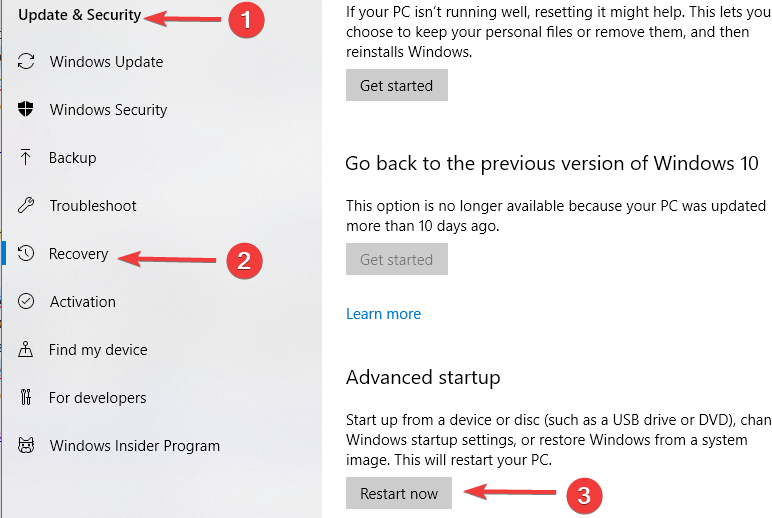
- Klik Memecahkan masalah dan kemudian pergi ke Opsi lanjutan
- tekan Mengulang kembali tombol dan pada pengaturan Startup tekan F4 untuk mengaktifkan mode Aman
- Saat dalam Safe Mode, cari file yang ingin Anda hapus dan coba lakukan operasi
- Mengulang kembali komputer Anda untuk keluar dari mode Aman
Jika Anda tertarik dengan cara menambahkan Safe Mode ke menu boot di windows 10, lihat artikel ini.
- BACA SELENGKAPNYA: Mode aman tidak berfungsi di Windows 10? Jangan panik, panduan ini akan membantu Anda mengatasi masalah booting.
Kami harap artikel ini membantu Anda menyelesaikan masalah Anda. Jika Anda memiliki solusi alternatif lain, jangan ragu untuk menggunakan bagian komentar di bawah.
Juga, tinggalkan pertanyaan lain yang mungkin Anda miliki.
 Masih mengalami masalah?Perbaiki dengan alat ini:
Masih mengalami masalah?Perbaiki dengan alat ini:
- Unduh Alat Perbaikan PC ini dinilai Hebat di TrustPilot.com (unduh dimulai di halaman ini).
- Klik Mulai Pindai untuk menemukan masalah Windows yang dapat menyebabkan masalah PC.
- Klik Perbaiki Semua untuk memperbaiki masalah dengan Teknologi yang Dipatenkan (Diskon Eksklusif untuk pembaca kami).
Restoro telah diunduh oleh 0 pembaca bulan ini.


